Comment puis-je synchroniser tous mes contacts Gmail avec Contacts+?
1. Déterminez où vivent tous vos contacts Gmail. Voici un bon endroit pour commencer. Sont-ils dans vos Mes Contacts? D’Autres Contacts? Les groupes? Répertoire? Google a quelques listes différentes.
2. Utilisez-vous la nouvelle ou l’ancienne version de Google Contacts? La nouvelle version, appelée Google Contacts Preview, a une interface bleue et blanche.,

3. Assurez-vous que tous les contacts que vous souhaitez synchroniser avec les Contacts+ existent dans « Mes Contacts ». Contacts + se synchronise uniquement avec les contacts de la liste « Mes Contacts ». Si vous avez besoin de déplacer des contacts vers votre « Mes Contacts » (à partir d’une autre liste), vous trouverez des instructions tout en bas de cet article.
4. Une fois que votre liste « Mes Contacts » est en bon état, synchronisez votre compte Gmail avec vos Contacts+ carnet d’adresses. Vous pouvez le faire ici: synchroniser les Sources.
5. À partir de là, cliquez sur Ajouter une source de synchronisation -> choisissez « Google » et continuez.,
ai-je des contacts dans Gmail?
Si vous avez créé un compte Gmail (et que vous avez envoyé au moins quelques e-mails), vous avez des contacts dans votre carnet D’adresses Gmail. Ceux-ci sont appelés les Contacts Google. En d’autres termes, avec un compte Gmail, vous avez automatiquement un carnet D’adresses Gmail, vous êtes probablement incapable de le trouver.
Comment puis-je trouver mes contacts dans Gmail?
Vous pouvez trouver vos contacts dans Gmail (également connu sous le nom de vos Contacts Google) de différentes manières:
Option 1: Cliquez sur ce lien.,
Option 2: connectez-vous à votre compte Gmail, cliquez sur Mail dans le coin supérieur droit, puis cliquez sur Contacts.Option 3: Connectez-vous à votre compte Gmail, cliquez sur le tableau de bord Google Apps dans le coin supérieur droit, puis cliquez sur Contacts.
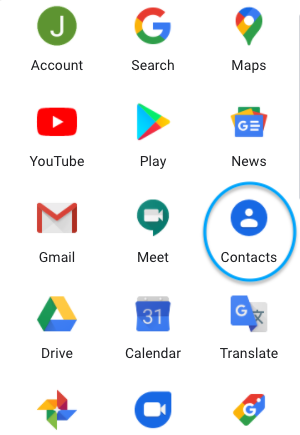
est-ce que J’utilise l’ancienne ou la nouvelle version de Google Contacts?
vous allez voir l’ancienne ou la nouvelle version de Google Contacts une fois que vous accédez à vos contacts dans Gmail. Si vous voyez une interface rouge et blanche sur le côté gauche, vous utilisez L’ancienne version de Google Contacts., Si vous voyez une interface bleue, vous utilisez Google Contacts Preview (qui est le nouveau).
Ancienne version:

Nouvelle version:

Combien de différentes listes de contacts Google créer pour moi?
Google va créer quelques listes différentes pour vous, telles que mes Contacts, D’autres Contacts, groupes, cercles, répertoire, et plus encore. Vous pouvez lire ces différentes listes ici.
vous voudrez porter une attention particulière à votre « Mes Contacts », car c’est la seule liste avec laquelle Contacts+ se synchronise., En d’autres termes, si vous avez connecté (ou envisagez de connecter) votre compte Gmail à Contacts+, la seule liste à laquelle Contacts+ a accès est votre « Mes Contacts » dans Google.
Comment savoir si j’ai des contacts dans mon « Mes Contacts » dans mon compte Gmail?
dirigez-vous vers vos Contacts Google, puis affichez vos Contacts dans le coin supérieur gauche.,

à noter: Si vous utilisez la nouvelle version de Google Contacts appelée Google Contacts Preview (elle a une interface bleue), vous ne pourrez pas facilement distinguer vos « Mes Contacts » des autres listes de Google.
Nous vous recommandons fortement de revenir à l’ancienne version de Google Contacts pour trouver facilement votre ‘Mes Contacts’. Voici les étapes pour revenir à l’ancienne version de Google Contacts:
1. Cliquez sur plus (tableau de bord à gauche)
2. Cliquez sur « Quitter l’aperçu des contacts ».,
comment ajouter des contacts d’autres listes à « mes Contacts » dans Google?
pour ajouter facilement des contacts, cliquez sur la case à côté du nom de chaque contact ou vous pouvez sélectionner en bloc des contacts& ajoutez-les à vos « Mes Contacts ». En d’autres termes, pour vous assurer que tous vos Contacts Google sont dans vos Contacts+, déplacez les contacts d’une liste – c’est – à-dire vos autres Contacts-vers votre « Mes Contacts ».,

dans la nouvelle version de Google Contacts, vous pouvez ajouter individuellement des contacts à vos Contacts Mes ou sélectionner en bloc des contacts et les ajouter à vos Contacts mes (en utilisant l’icône +personne). Cliquez sur le contact >> cliquez sur +icône personne.

Est-Contacts+ la synchronisation de l’ensemble de mes Contacts Google?
Pas nécessairement. Contacts + se synchronise uniquement avec votre « Mes Contacts » sur Google. Encore une fois, alors que Google a quelques listes différentes (Mes Contacts, autres Contacts, répertoire, etc.,), assurez-vous que tous les contacts que vous souhaitez synchroniser avec votre compte Contacts+ existent dans votre « Mes Contacts ». Voir notre mise en route sur Contacts+ pour plus d’instructions.
Pour ajouter manuellement des « Autres Contacts » Contacts+, accédez à vos Sources de Synchronisation -> … à côté de votre Compte Google: > Sélectionnez « Rechercher d’autres contacts Google ».
quelles sont les limites de stockage des contacts de Google?
Google a trois limites de stockage différentes pour les contacts, qui sont affichées sur la page D’aide Google Apps., Ces limites pour les comptes Google Apps semblent également s’appliquer aux comptes Google normaux.
- Le nombre total de contacts dans un compte Google doit être inférieur ou égal à 25 000. Remarque: Cela inclut les autres Contacts ainsi que mes Contacts. Contacts + n’apporte que « mes Contacts » de Google, il est donc possible que vous rencontriez votre limite de stockage dans Google même si vous avez moins de 25 000 Contacts Google au total dans Contacts+.
- La Taille totale de ces contacts ne doit pas dépasser 20 Mo.
- Les contacts individuels ne doivent pas dépasser 128 Ko.,